Wix Media: Afbeeldingen bewerken met Adobe Express
3 min
In dit artikel
- Een afbeelding bewerken met Adobe Express
- Veelgestelde vragen
Verbeter je afbeeldingen rechtstreeks vanuit de Media Manager met Adobe Express en transformeer je afbeeldingen om aan jouw behoeften te voldoen. Zodra je je bewerkingen in Adobe opslaat, wordt je nieuw getransformeerde afbeelding opgeslagen in je Media Manager, zodat je deze aan je website kunt toevoegen.

Een afbeelding bewerken met Adobe Express
Bewerk je afbeeldingen rechtstreeks vanuit je Editor.
Wix Editor
Studio Editor
- Ga naar de Editor.
- Klik links in de Editor op Media
 .
. - Klik onder Websitebestanden op Meer weergeven.
- Klik links op Websitebestanden.
- Klik op de afbeelding die je wilt bewerken.
- Klik rechts op Ontwerp met Adobe Express.
- Log in bij Adobe Express of maak een account aan.
- Bewerk je afbeelding met behulp van de beschikbare opties.
Tip: Lees meer over het gebruik van Adobe Express - Klik rechtsboven op Opslaan.
- Selecteer je bestandstype in de Bestandsindeling-dropdown: JPG of PNG.
- Klik op Opslaan.
- Selecteer de bewerkte afbeelding in het Websitebestanden-venster en klik op Toevoegen aan pagina om deze aan je website toe te voegen.
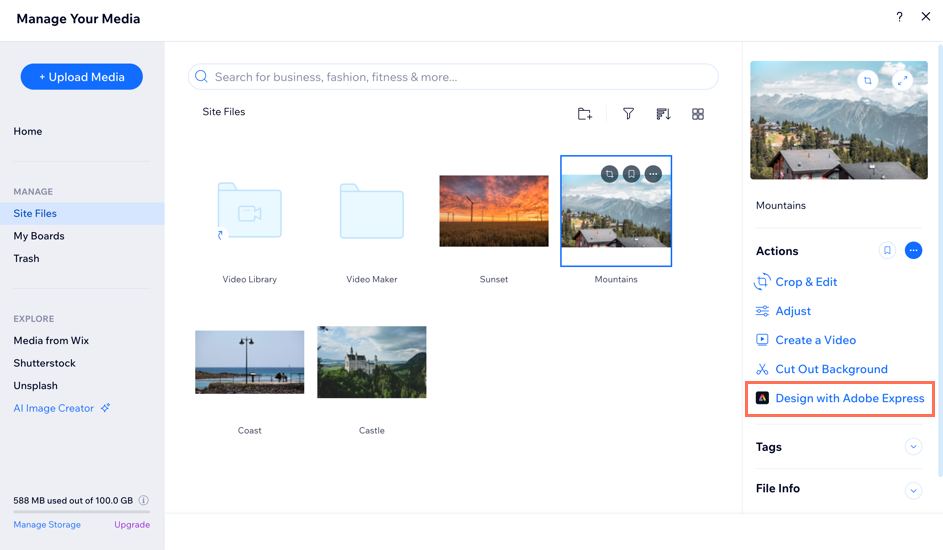
Veelgestelde vragen
Klik op een vraag hieronder om meer te lezen over het bewerken van afbeeldingen met Adobe Express:
Is het gratis om Adobe Express te gebruiken?
Wanneer ik mijn afbeelding opsla in Adobe Express, wordt deze dan zowel in Wix als in Adobe opgeslagen?
In welke indelingen kan ik afbeeldingen opslaan die in Adobe Express zijn bewerkt?

